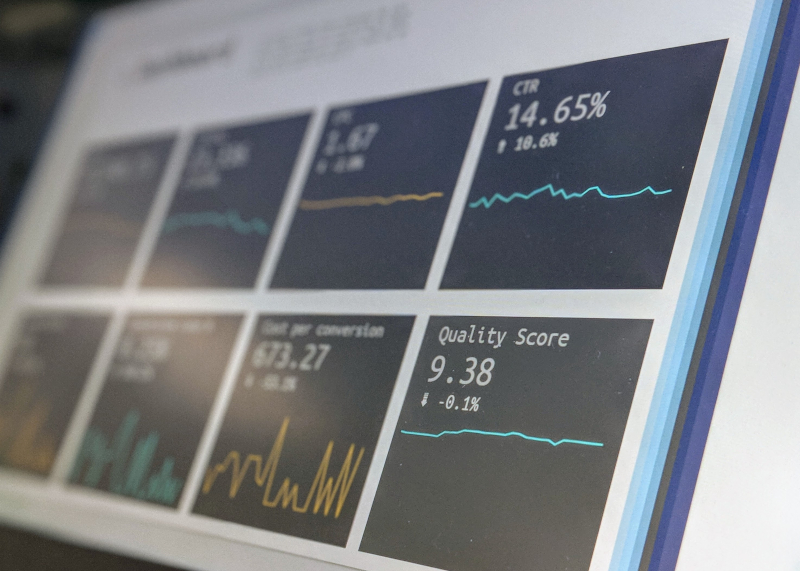¿Necesitas crear de manera temporal descuentos en WooCommerce? Hoy trataremos sobre el plugin Finale con el que podrás crear descuentos temporales en WooCommerce en determinados productos, categorías o etiquetas.
Este plugin dispone de una versión premium y otra lite, pero para crear nuestros descuentos temporales nos bastará con la versión lite.
Creando descuentos en WooCommerce con Finale Lite
Una vez hayamos instalado el plugin veremos una nueva pestaña en la parte izquierda del backoffice de WordPress.
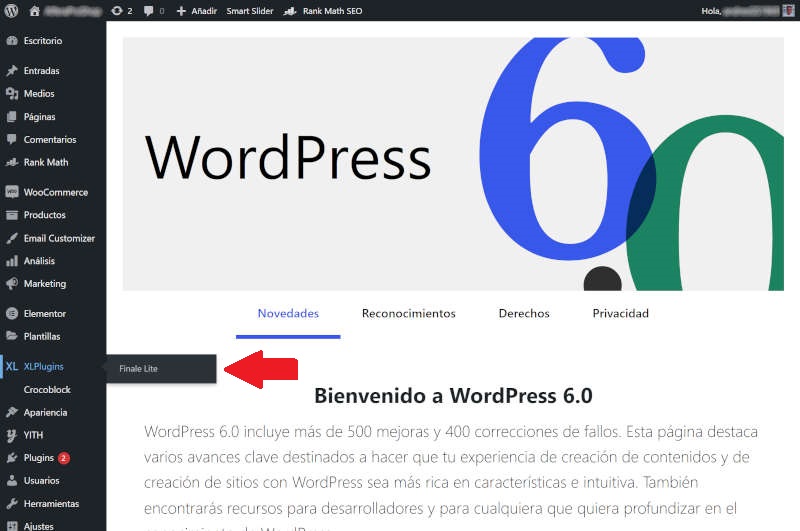
Configurar descuentos en WooCommerce con Finale Lite
Podemos acceder a la pantalla del plugin haciendo clic en esa nueva pestaña o yendo a WooCommerce -> Ajustes – > Finale Lite: XL Plugins.
En esta ventana podremos ver un historial con todas las campañas que hemos creado, pudiendo filtrar por, en ejecución, programadas, finalizadas o desactivadas.
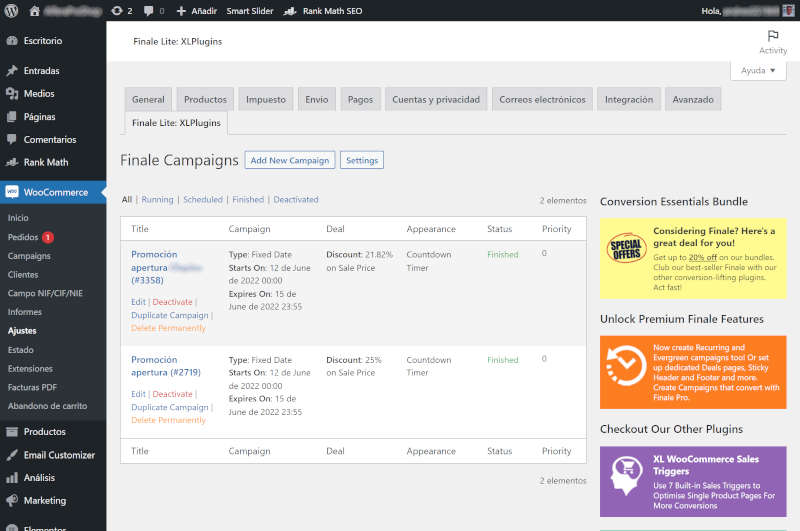
Configurar descuentos en WooCommerce con Finale Lite. Campañas creadas.
Ajustes de Finale Lite
En la misma página en la que vemos el listado de campañas encontramos además el botón Settings, el cual nos permite acceder a los ajustes indispensables antes de crear cualquier campaña de descuentos en WooCommerce.
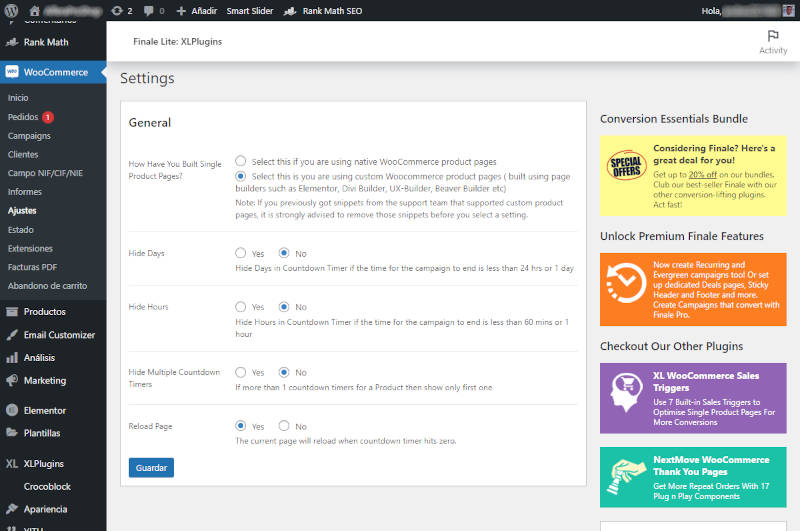
Ajustes de Finale Lite.
How Have You Built Single Product Pages?
Hide Days
Mediante este ajuste ocultamos los días en el temporizador de cuenta atrás en el caso de que el tiempo de finalización de la campaña sea inferior a 24 horas o 1 día.
Hide Hours
En este otro selector podremos ocultar las horas en el temporizador de cuenta atrás si el tiempo de finalización de la campaña es inferior a 60 minutos o 1 hora.
Hide Multiple Countdown Timers
Este ajuste permite mostrar sólo el primer temporizador si existe más de un temporizador de cuenta atrás para un producto.
Reload Page
La página actual se recargará cuando el temporizador de la cuenta atrás llegue a cero.
Crear una campaña de descuentos en WooCommerce
Al hacer clic en Add New Campaign se nos mostrará una nueva pantalla donde podremos:
- Configurar la duración y la fecha a partir de la cual el descuento está activo.
- Configurar el importe o porcentaje a descontar.
- Las categorías, productos o cantidad de productos a los que se le aplicará el descuento.
- Establecer reglas de aplicación del descuento.
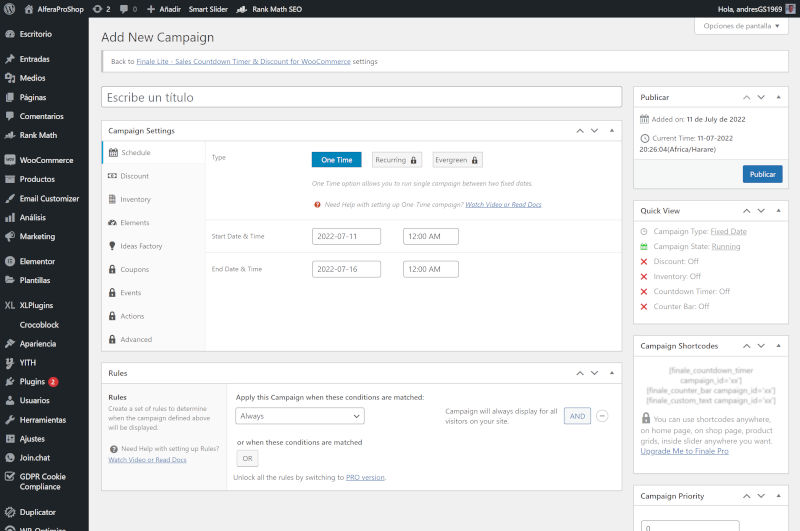
Crear una nueva campaña de descuentos en WooCommerce
Podemos diferenciar entre dos cajas principales, Campaign settings y Rules.
Campaign settings
Schedule
Este ajuste nos permite establecer una fecha y hora de arranque y finalización de la campaña de descuento.
Discount
Nos permite activar o desactivar el descuento para la campaña.
Inventory
Habilitando esta opción podremos definir las unidades de artículos que se venderán durante la campaña.
Elements
- Single Product Countdown Timer: Habilita el temporizador de cuenta atrás.
- Single Product Counter Bar: Habilitando esta opción podremos mostrar la Barra de Contador.
El Objetivo de Inventario debe estar habilitado para mostrar la Barra de Contador.
Ideas Factory
Una colección de ideas, tácticas y consejos para implementar descuentos en WooCommerce.
Además se muestran una serie de opciones disponibles sólo en la versión premium, Coupons, Events, Actions y Advanced.
Rules
En la parte inferior de la ventana Add New Campaign encontraremos la caja Rules. Aquí será donde escribiremos las reglas de aplicación de las campañas de descuentos.
Apply this Campaign when these conditions are matched:
- Always: Se aplica la campaña en cualquiera de los escenarios.
- Product: Se aplicará la campaña según la condición de producto. Por ejemplo, en función de los plugins que tengamos instalados podremos mostrar la campaña para: All Products, Products, Product Type, Product Category, Product Tags, Product Price.
El resto de opciones, Page, Geography, Date/Time y Membership están disponibles sólo en la versión de pago.
or when these conditions are matched
Aquí, podremos establecer condiciones para que se apliquen los descuentos empleando los operadores lógicos AND y OR.

Ejemplo de campaña de descuentos en WooCommerce con Finale Lite.
Conclusión
El plugin Finale Lite es una gran solución para ofrecer descuentos en WooCommerce. Empleando sólo la versión gratuita, podrás probar a ofrecer descuentos y favorecer las ventas en tu tienda online.
Si por el contrario eliges la versión premium añadirás características que podrían ser realmente útiles para la estrategia de tu tienda.
Espero que este artículo te haya sido de utilidad para resolver todas tus dudas sobre cómo ofrecer rebajas en los productos de tu ecommerce.
Fotografía destacada por Tamanna Rumee en Unsplash
¿Te ha resultado útil este artículo? Compártelo